win10还原_详细教您win10系统还原方法
- 分类:win10 发布时间: 2018年01月13日 12:03:19
win10系统还原怎么操作?使用win10系统的朋友有时在使用过程中出现了一些比较麻烦的问题要将win10还原出厂设置,小编本文介绍一下win10还原的操作方法。
大家都知道手机上有恢复系统出厂设置的功能,有些用户问小编win10系统上有没有和手机那样的系统还原功能,答案当然是有的,下面就说说win10系统的还原重置。
工具/原料:
系统版本:windows10系统
品牌型号:联想小新air14
方法/步骤:
使用自带的win10还原功能的操作方法:
1、点击右下角的信息图标打开所有设置,在里面点击更新和安全。或者在左下角搜索框输入“还原”即可找到重置此电脑选项。
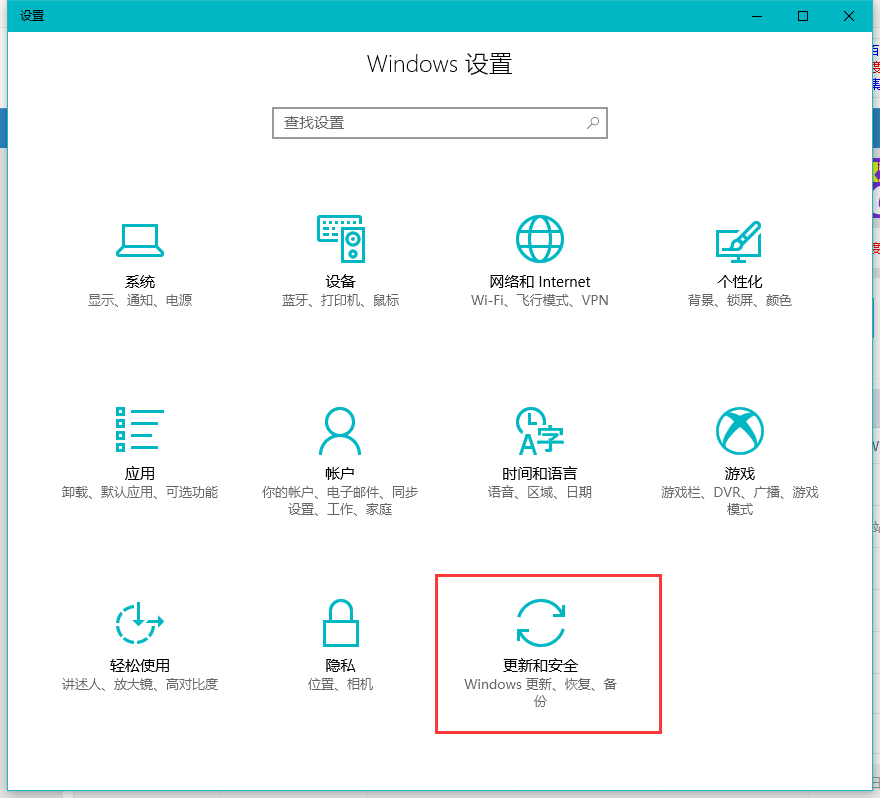
还原电脑图解-1
2、点击恢复,在右边重置此电脑处点击开始即可开始还原。
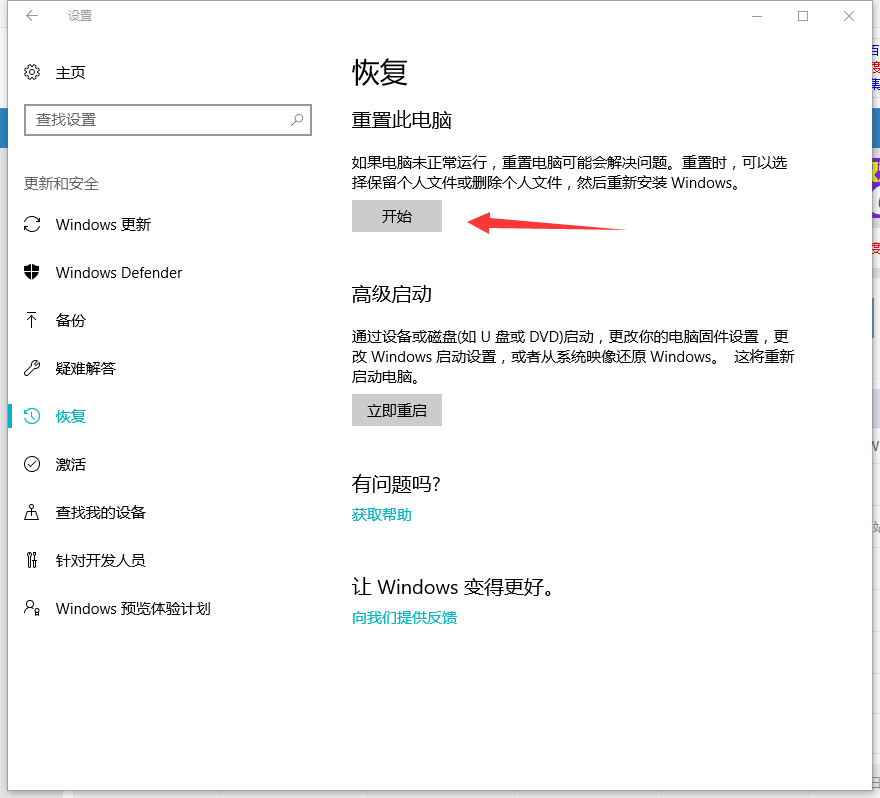
还原出厂设置电脑图解-2
3、出现两个选项“保留我的文件”和“删除所有内容”,根据自己需求选择一个。
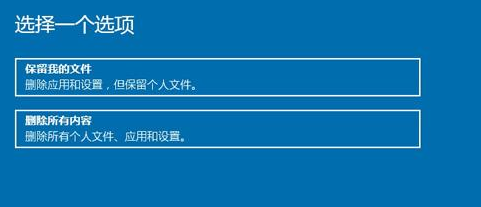
还原电脑图解-3
4、准备就绪,点击重置开始重置这台电脑,重置过程需一段时间,等待完成即可。

系统还原电脑图解-4
总结:
等待上面的过程完成后win10系统还原就完成了,当然除了使用上面的方法外也还可以使用小白进行系统的还原等操作,有兴趣的话可以试试。
猜您喜欢
- 番茄花园64位专业版windows10下载..2022/02/05
- Windows 10 系统开机启动项怎么打开..2021/02/26
- 小马激活工具,详细教您小马激活工具怎..2018/04/18
- 回收站在哪,详细教您怎么在电脑里找到..2018/05/19
- win10电脑重置失败怎么修复的详细教程..2021/05/18
- 细说win10宽带连接错误720怎么办..2018/11/13
相关推荐
- 新电脑怎么装系统win10比较简单.. 2022-08-14
- 电脑教程:win10怎么关闭防火墙.. 2017-11-10
- win10电脑亮度调整在哪里设置详细步骤.. 2021-04-23
- win10怎么重装系统 2022-05-31
- 解答win10怎么进入安全模式 2019-01-18
- win10怎么重装系统的步骤教程.. 2021-10-22




 粤公网安备 44130202001059号
粤公网安备 44130202001059号